Ping テストを実行する
2分
ライブサイトの閲覧に問題がある場合は、Wix カスタマーケアが ping テストの実施を推奨することがあります。これにより、接続の問題が発生している場所を正確に把握することができます。
オペレーティングシステムを選択し、以下の手順に従ってください。
Windows
Mac
- 「スタート」メニューを右クリックし、「ファイル名を指定して実行」を選択します。
- 「cmd」と入力し、「OK」をクリックします。
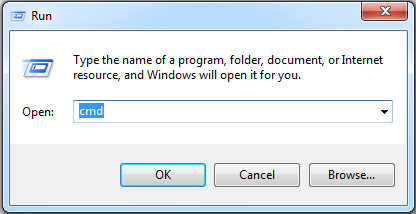
- ドメインを入力します:
- サイトにドメインを接続している場合:「ping www.domain.com」と入力します(「domain.com」はご自身のドメイン名に置き換えてください)。
- 無料サイトをお持ちの場合:「ping site-url-prefix.wixsite.com」と入力します(「site-url-prefix」をアカウント設定にあるサイト URL プレフィックスに置き換えます)。
- Enter キーを押します。
- 表示された情報のスクリーンショットを撮影します。
- スクリーンショットを Wix カスタマーケアに送信します。

